Kom i gang med en Microsoft-konto
Power Automate gjør at vanlige og avanserte brukere kan automatisere prosesser på skrivebordet, spare tid og eliminere menneskelig feil.
Fokuser på andre aktiviteter ved å automatisere rutineoppgaver og repeterende oppgaver, for eksempel organisering eller sikkerhetskopiering av filer og mapper. Opprett flyter for å trekke ut produktpriser fra nettsteder, lagre dem i Excel-regneark, og send dem via e-post som vedlegg. Fyll ut webskjemaer ved å angi informasjon dynamisk fra filene.
Opprett automatiserte arbeidsflyter med trinnvis veiledning og et intuitivt grensesnitt uten kode som alle kan bruke, uavhengig av teknisk ekspertise. Bygg flyter fra en rekke forhåndsopprettede handlinger, eller registrer samhandlingene som trinn for å bli spilt tilbake når som helst.
Bruk av Power Automate med en Microsoft-konto er tilgjengelig uten ekstra kostnader.
Merk
Skrivebordsflyter som er bygd med Power Automate ved hjelp av en Microsoft-konto, lagres automatisk på OneDrive.
Bygg din første flyt
Eksemplet nedenfor viser opprettelsen av en kort flyt. Den fullførte flyten ber deg om å velge en mappe. Den kopierer deretter mappen til en annen mappe på skrivebordet med navnet sikkerhetskopi.
Slik oppretter du skrivebordsflyten:
Start Power Automate, og velg knappen Ny flyt i konsollen.
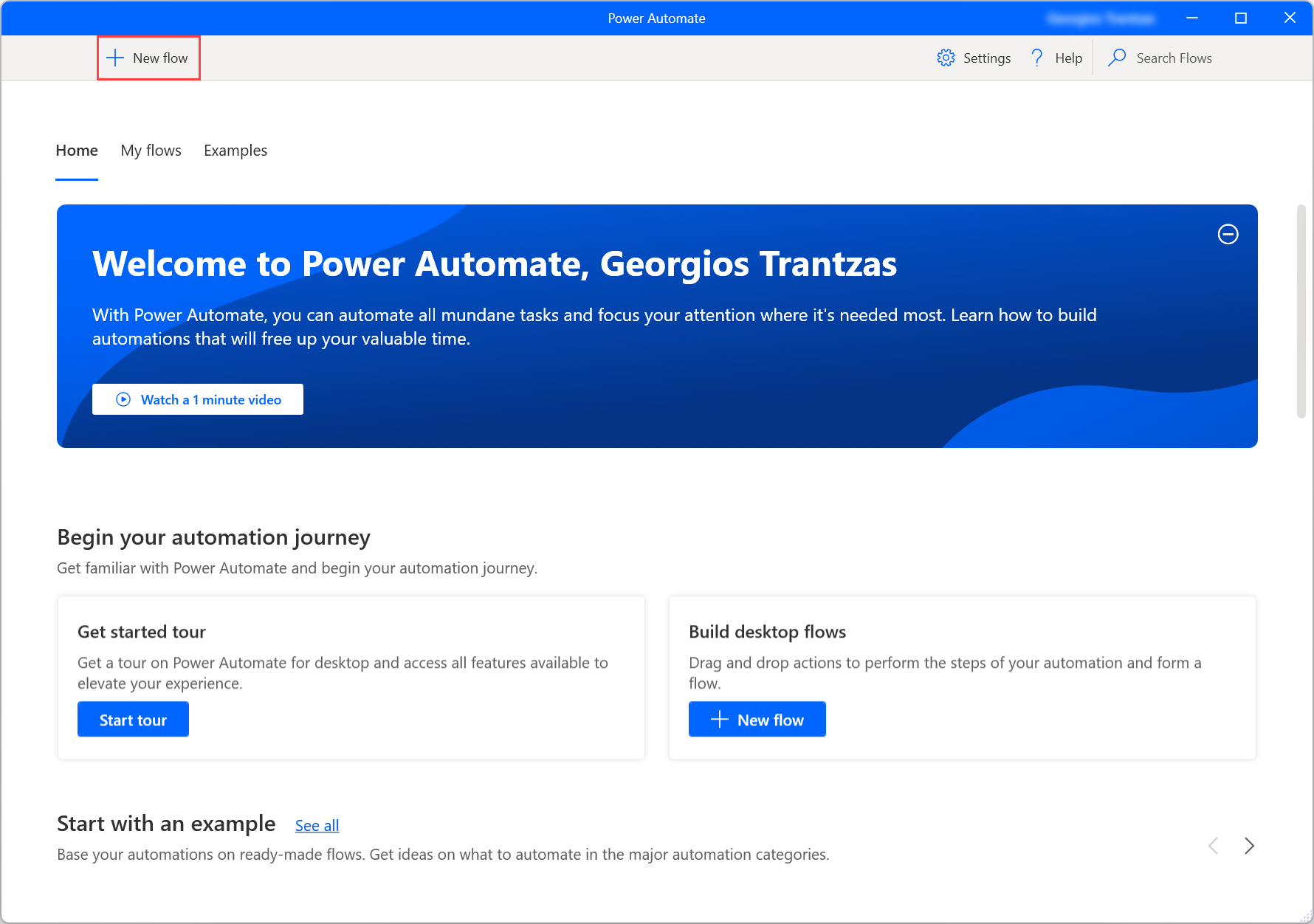
Skriv inn et navn for flyten, og velg Opprett. I dette eksemplet kalles flyten Kopier mappe til skrivebordet.
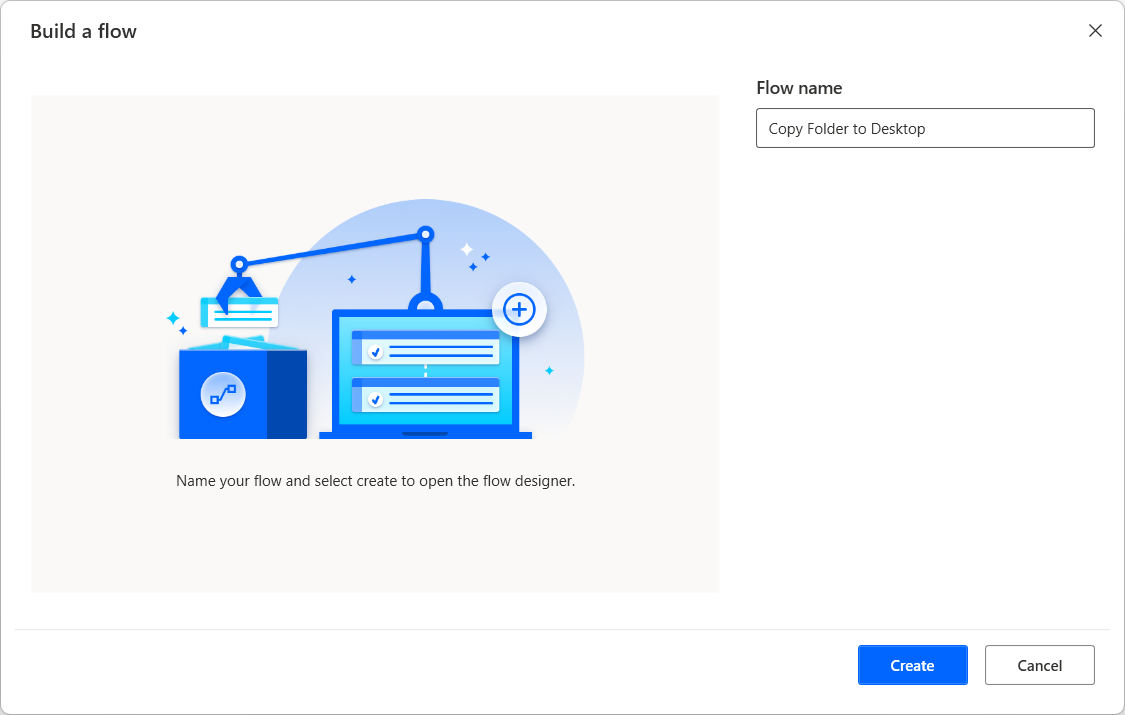
Når flytutformingen åpnes, går du til handlingsruten, åpner Mapper-gruppen med handlinger og drar handlingen Hent spesialmappe til arbeidsområdet.
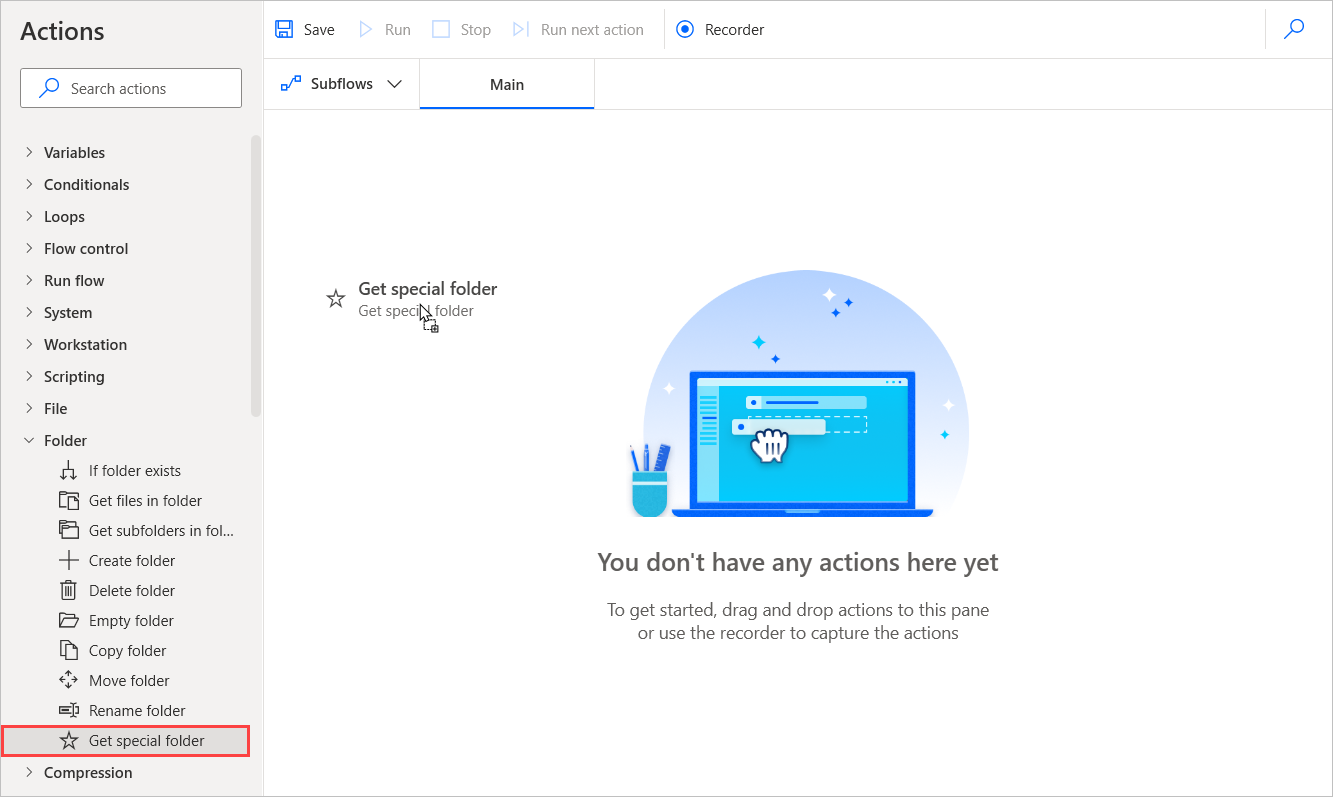
I den sperrende dialogboksen for handling velges skrivebordsmappen som standard som en parameter. Velg Lagre for å legge til handlingen i flyten.
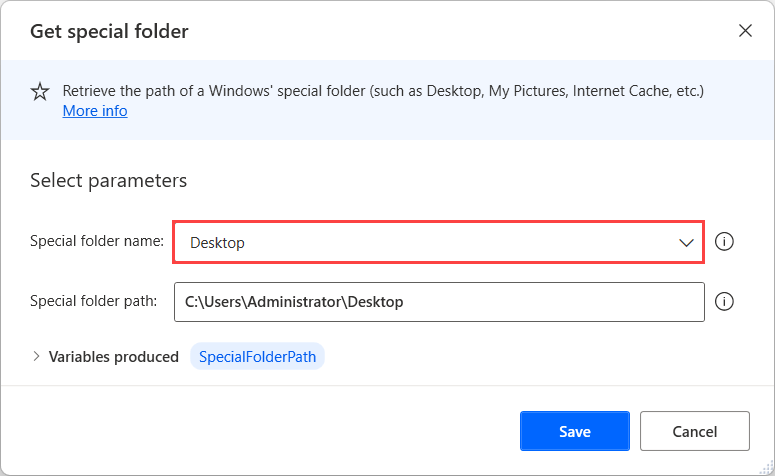
På samme måte som i trinn 3, går du til Meldingsbokser-gruppen med handlinger og legger til handlingen Vis valgt mappedialogboks i flyten. Angi Dialogbeskrivelse til Velg en mappe for sikkerhetskopi.
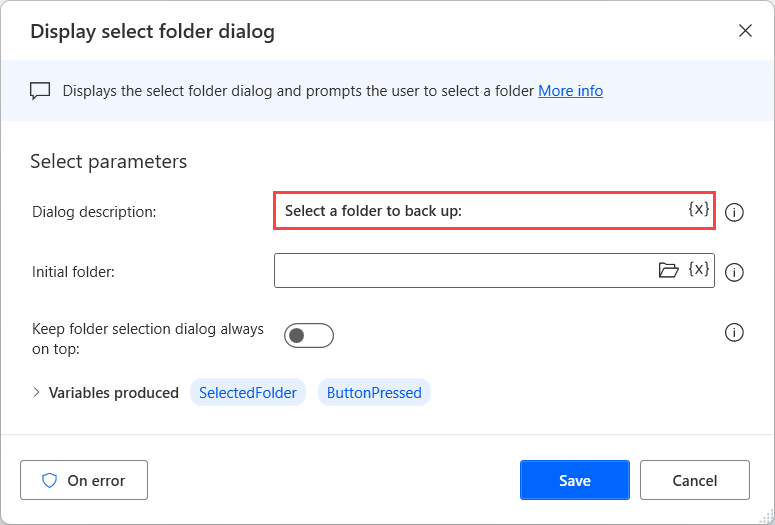
Deretter legger du til handlingen Opprett mappe i flyten. Sett Opprett ny mappe i-feltet til %SpecialFolderPath% og Nytt mappenavn til sikkerhetskopi.
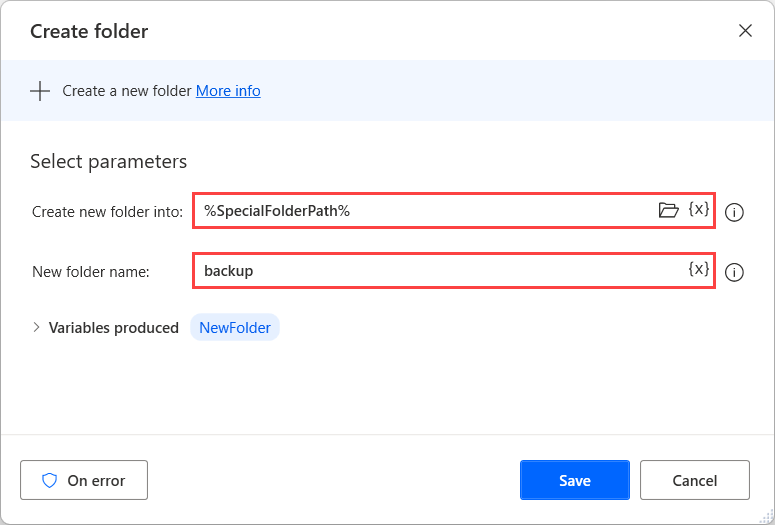
Velg handlingen Kopier mappe ved å bruke samme gruppe med handlinger. Sett Mappe som skal kopieres til %SelectedFolder%, Målmappe til %SpecialFolderPath%\backup, og legg til handlingen i flyten.
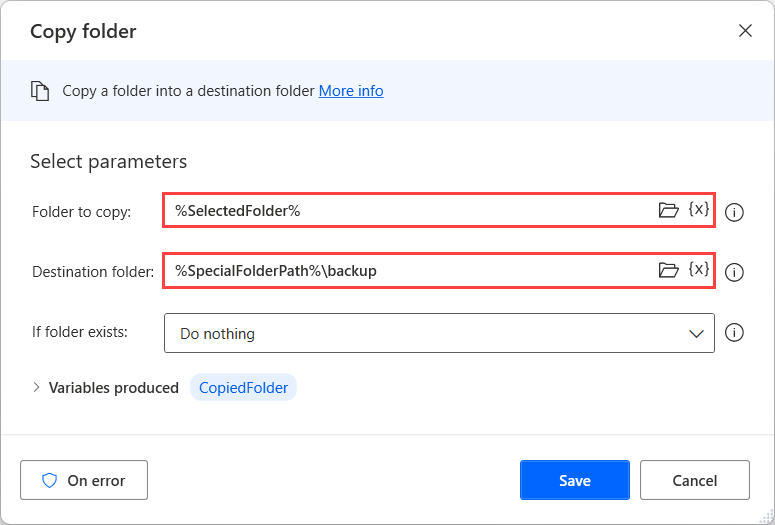
Velg Kjør for å kjøre flyten, og test at dette fungerer som forventet.

Lukk flytutformingen, og lagre flyten. Nå kan du kjøre flyten fra konsollen.
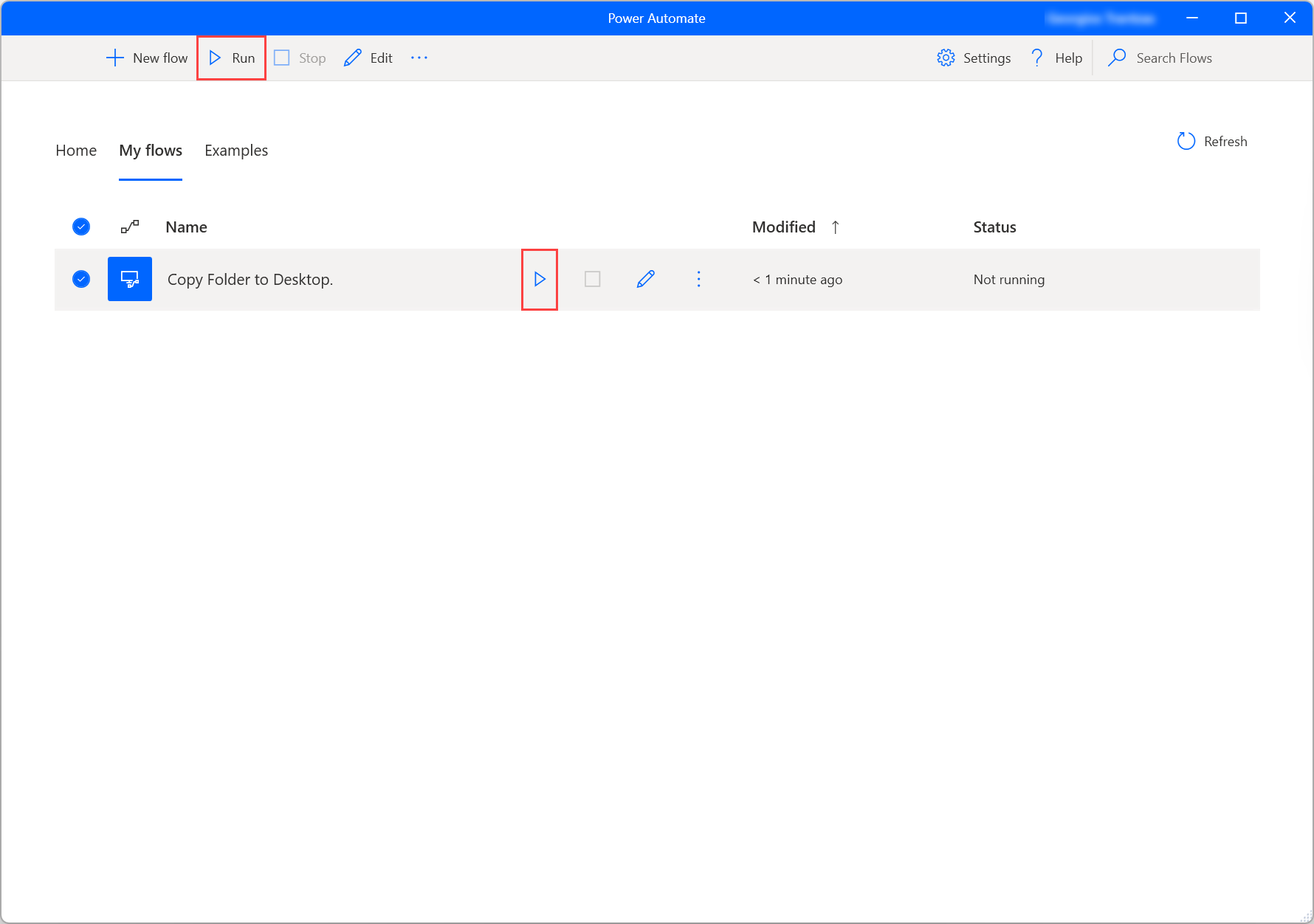
Når du blir bedt om å angi en mappe, velger du mappene du vil kopiere. Flyten oppretter en ny mappe på skrivebordet som kalles sikkerhetskopi med den valgte mappen i.
I dette eksemplet er det mulig å tenke seg en rekke scenarioer der disse handlingene kan kombineres med andre handlinger. Blant de mange mulighetene kan du gjøre følgende:
- Velge en mappe på en flash-enhet du vil sikkerhetskopiere til.
- Sikkerhetskopier filer basert på bestemte vilkår.
- Opprett en filstruktur for sikkerhetskopien.
- Gå gjennom en liste over mapper og bare sikkerhetskopier valgte mapper.
Neste trinn
Finn ut hvordan du konfigurerer Power Automate.
Begynn reisen i Power Automate ved å opprette en Power Automate-skrivebordsflyt.
Gjør deg kjent med konsollen og flytutformingen.
Du finner listen over handlinger som er tilgjengelige i handlingsreferansen.